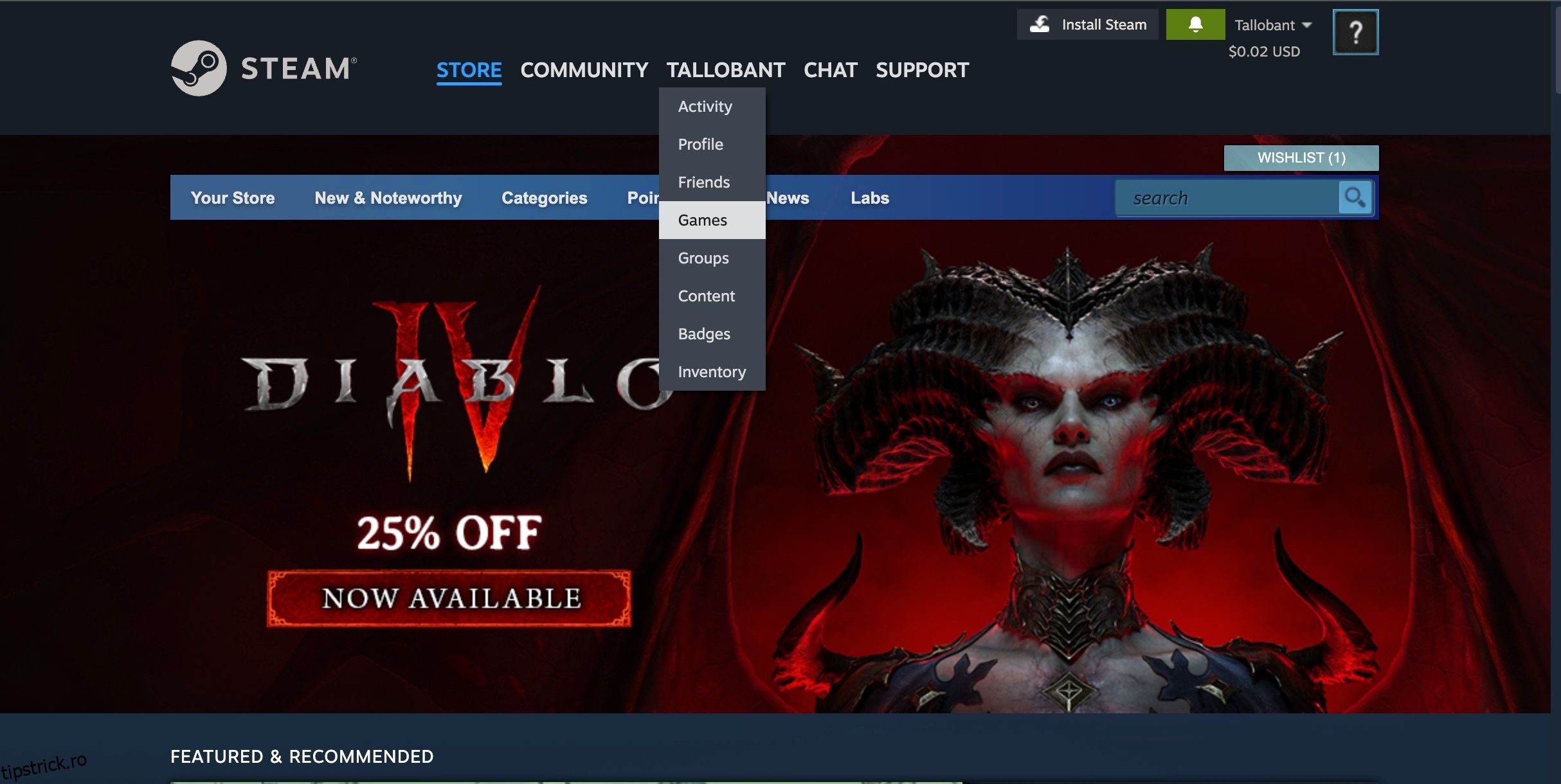Fiecare jucător pe computer știe că Steam este locul unde să meargă pentru toate nevoile tale de jocuri digitale. Platforma Valve oferă o multitudine de jocuri video, vânzări, DLC-uri, moduri, comunități și chiar suport pentru multiplayer, doar pentru a numi câteva puncte importante.
Dar Steam a devenit și o voce pentru mase, un loc pe care publicul îl poate folosi pentru a împărtăși opinii despre un joc. Poți să faci parte din această voce criticând jocurile pe care le deții pe Steam. Și vă vom arăta cum să faceți exact aici.
Cuprins
Pasul 1: Conectați-vă la Steam și găsiți jocul în biblioteca dvs
Înainte de a putea revizui un joc pe Steam, trebuie mai întâi să deții jocul. Puteți cumpăra jocuri conectându-vă prin intermediul Site-ul Steam sau instalând Steam pe computer și lansând aplicația desktop.
Iată ce trebuie făcut:
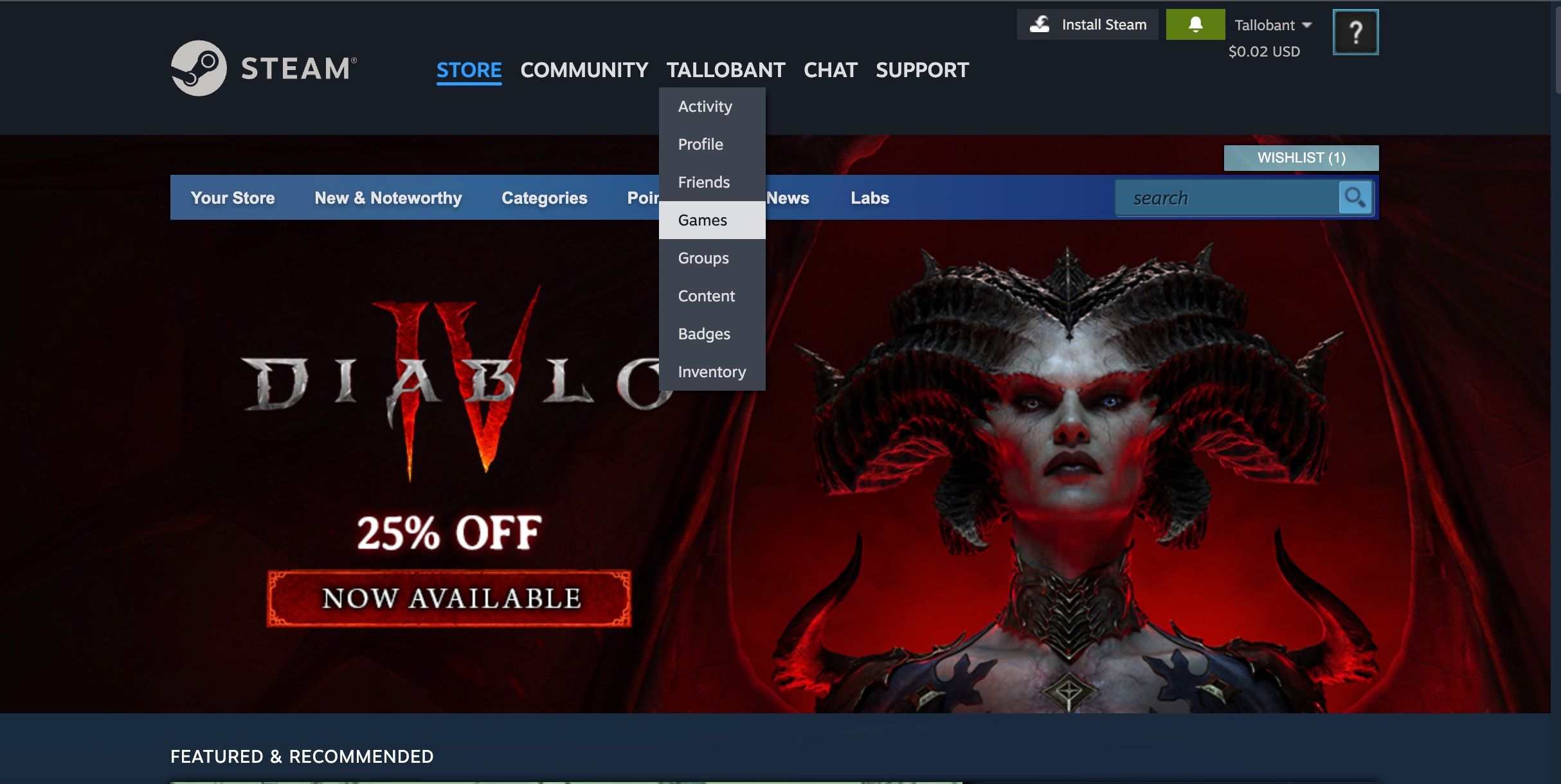
Odată ce sunteți pe această pagină, ar trebui să puteți să răsfoiți și să găsiți jocul pe care doriți să-l revizuiți. Dacă ați vrut să cumpărați un joc pe care să îl revizuiți, puteți consulta ghidul nostru cu sfaturi pentru a obține cele mai bune oferte pentru jocurile Steam, pentru a face acest lucru un efort mai puțin costisitor. Urmați pasul următor imediat ce sunteți gata.
Nu puteți lăsa recenzii pentru jocuri prin aplicația mobilă Steam.
Pasul 2: Deschideți Pagina Bibliotecă a jocului, apoi Pagina Magazin
Nu puteți lăsa recenzii în biblioteca dvs.; mai întâi trebuie să accesezi pagina magazinului jocului.
Dacă utilizați aplicația desktop, iată ce ar trebui să faceți:
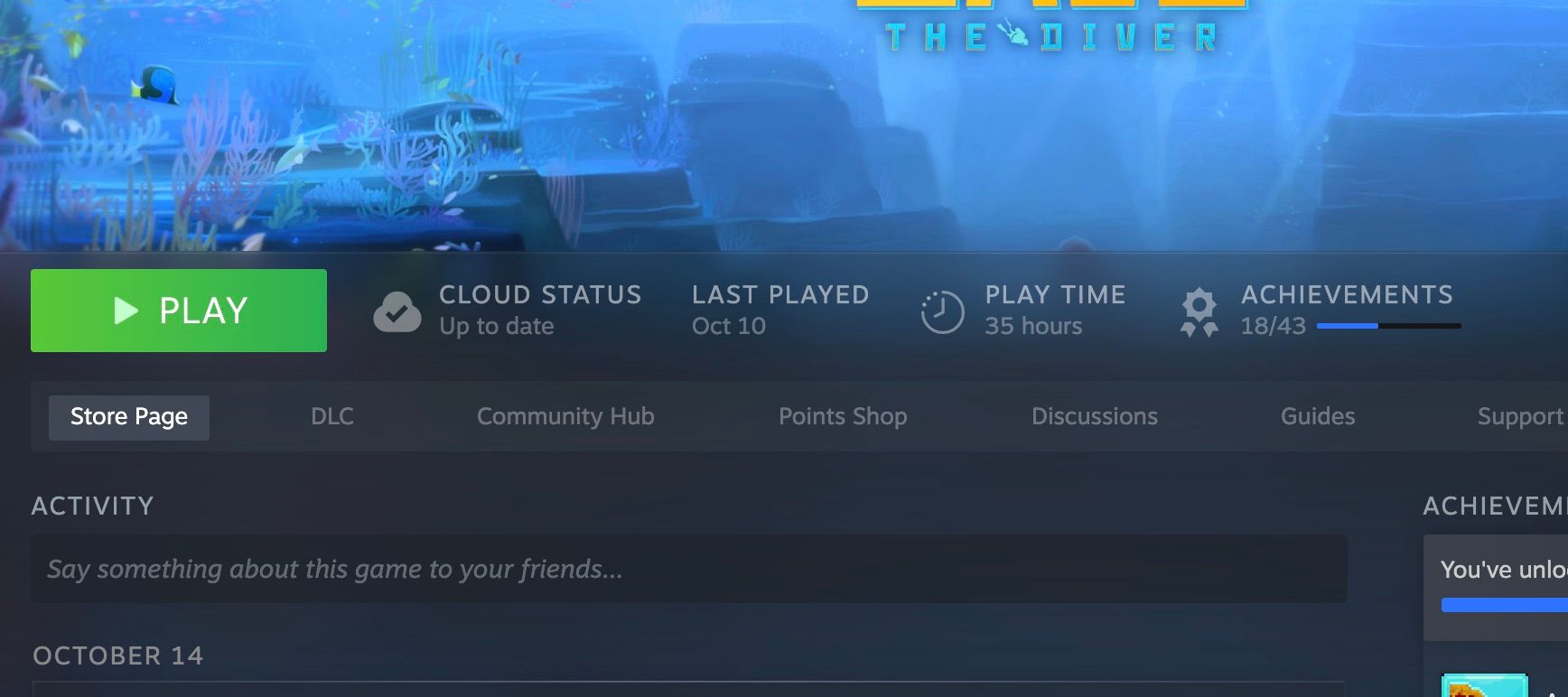
Dacă utilizați versiunea pentru site-ul Steam, tot ce trebuie să faceți este să faceți clic pe titlul jocului din meniu și veți merge automat la pagina magazinului jocului.
Pasul 3: Lăsați o recenzie în secțiunea „Scrieți o recenzie”.
Odată ce sunteți pe pagina magazinului, trebuie doar să derulați puțin în jos pentru a vedea secțiunea Scrieți o recenzie. Este o casetă de text dreptunghiulară în care puteți tasta.
Dacă doriți să formatați textul, cum ar fi adăugarea unui antet, aldine sau cursive, de exemplu, faceți clic pe Ajutor pentru formatare din partea dreaptă jos a casetei de introducere pentru a vedea cum să faceți acest lucru.
Iată note suplimentare:
- Puteți alege Vizibilitatea pentru a vă face postarea publică sau numai pentru prieteni.
- Selectați Limbă pentru a alege ce etichetă de limbă doriți să adăugați la recenzie.
- Puteți comuta Permite comentarii pentru a permite utilizatorilor să-și adauge răspunsurile la recenzia dvs.
- Comutare Bifați această casetă dacă ați primit produsul gratuit sau nu, în funcție de dacă l-ați primit gratuit. Este important ca cititorii să știe că este posibil să fi fost plătit pentru recenzie și că nu ai făcut o investiție financiară în joc.
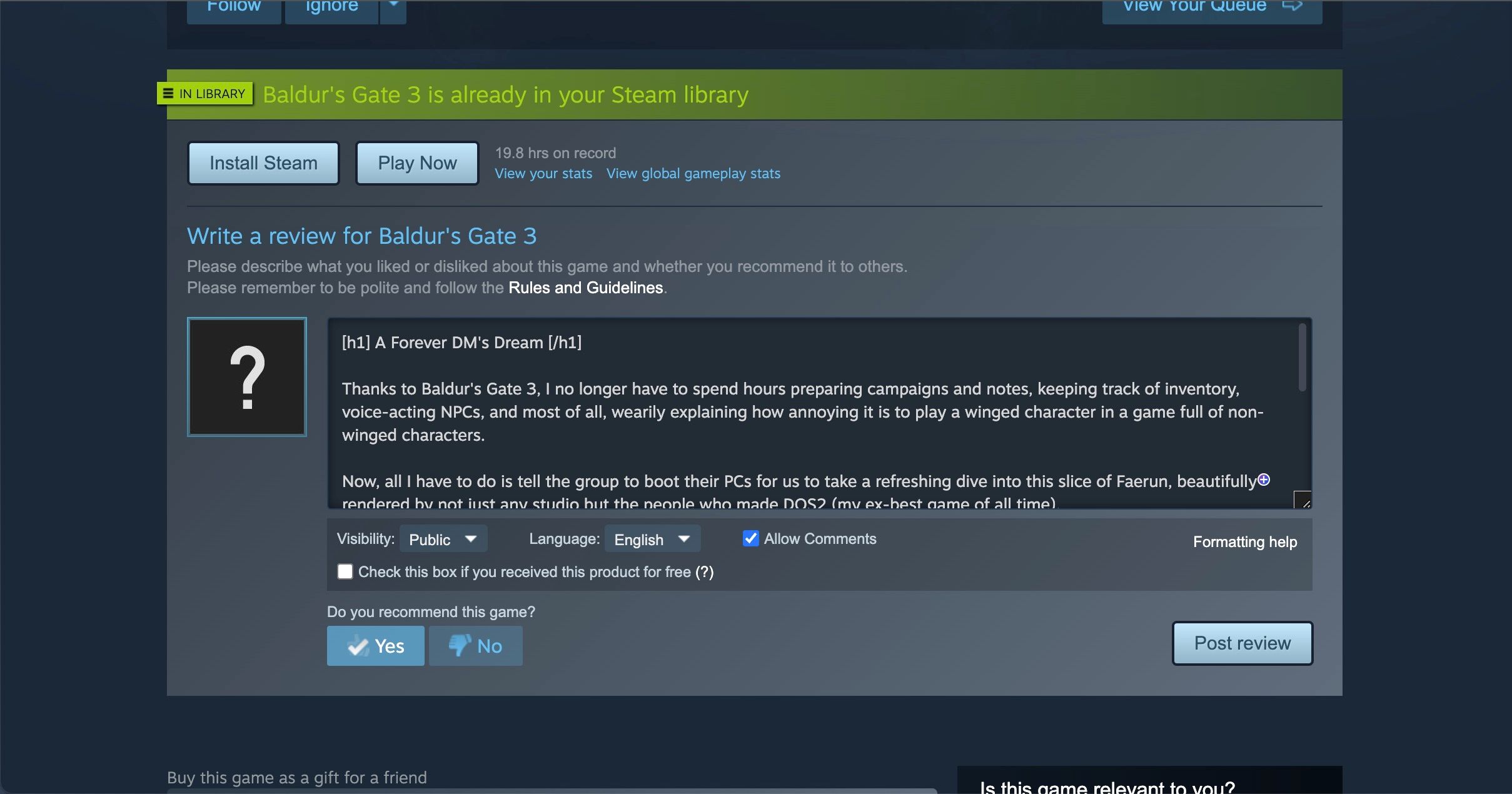
După ce ați terminat, alegeți Da sau Nu la Recomandați acest joc? secțiunea și faceți clic pe Postați recenzia.
Cum să vizualizați, să editați și să ștergeți recenzia dvs. Steam
Odată ce recenzia dvs. este live, puteți reveni pentru a-i face editări și modificări. Tot ce trebuie să faceți este să vă întoarceți la pagina magazinului jocului și să derulați până unde era caseta de recenzii. Veți observa că acum scrie Vizualizați recenzia.
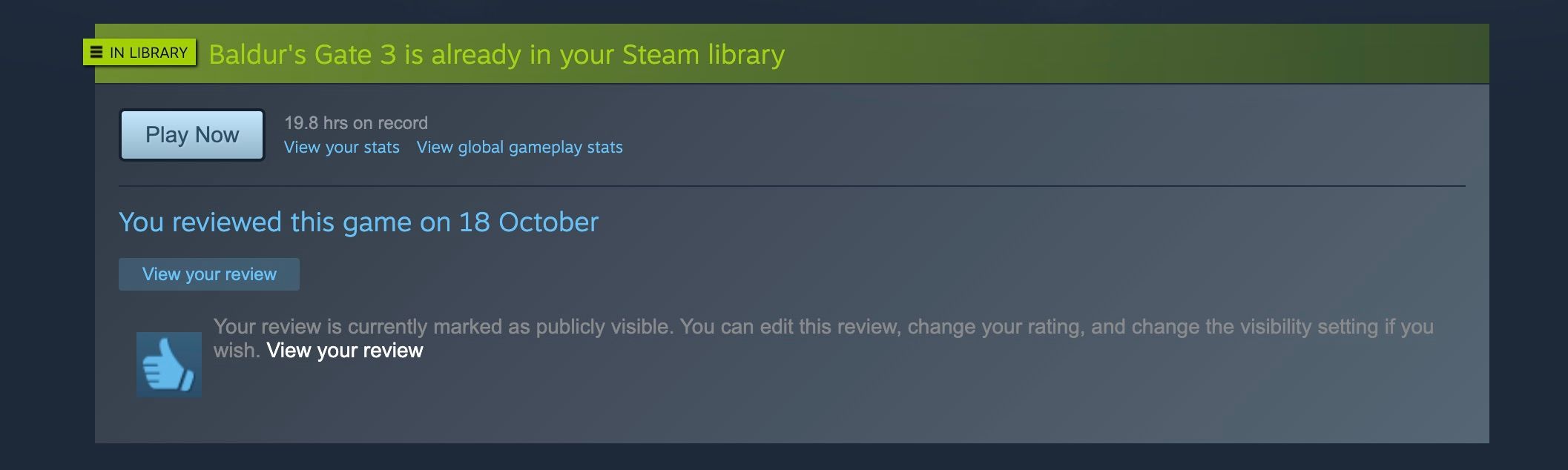
Făcând clic pe el, se va deschide o secțiune în care puteți vedea recenzia dvs. și comentariile acesteia. În dreapta, există o filă în care puteți edita recenzia, o puteți șterge, comuta între comentarii și puteți modifica vizibilitatea și opțiunile de limbă.
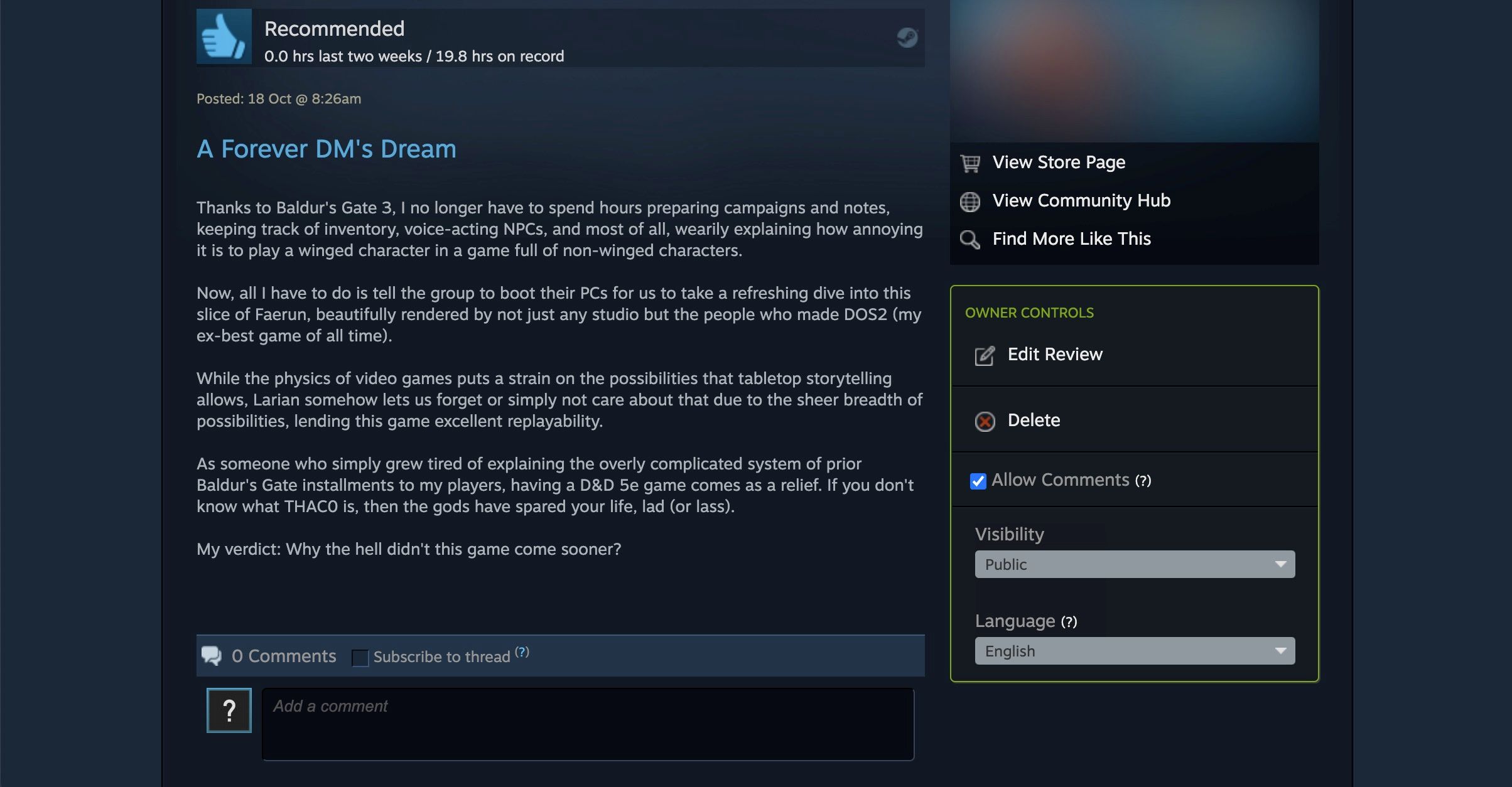
Deși nu puteți lăsa o recenzie cu aplicația mobilă Steam, puteți vedea recenziile dvs. accesând Meniu > Bibliotecă > [Game] > Conținutul jocului meu > Recenzia mea.
Informații suplimentare despre recenziile Steam
Asta nu e tot; Există și alte lucruri despre recenziile Steam pe care ar trebui să le știți:
- Recenziile populare vă pot aduce premii și evaluări ridicate. Obținerea de premii vă oferă puncte Steam, pe care le puteți schimba cu articole Steam.
- Recenziile Steam au o limită de caractere de 8.000 de caractere. Este un număr generos, dar nu poți face o analiză prea detaliată.
- Puteți adăuga GIF-uri și capturi de ecran la recenziile dvs. Dar mai întâi trebuie să înveți cum să capturi și să gestionezi capturi de ecran pe Steam și apoi să le adaugi ca link.
Acesta este tot ce trebuie să știți despre lăsarea recenziilor Steam.
Nu uitați să lăsați recenzii politicoase, oneste și amănunțite pe Steam
Crearea de jocuri video nu este o sarcină ușoară și, deși s-ar putea să fiți client, trebuie să vă amintiți că oamenii sunt în spatele jocului. Recenzia ta trebuie să fie sinceră și ar trebui să o postezi numai după ore de joc.
Deși nu trebuie neapărat să lăsați întotdeauna o recenzie bună, încercați să lăsați feedback constructiv pentru alți jucători și dezvoltatori.